Los iPhones son sin duda los gadgets de élite que siempre mantienen a sus usuarios contentos. Sin embargo, hay algunas cosas molestas con respecto al iPhone que enfurecen a la mayoría de los usuarios. La primera es el espeluznante mensaje «Almacenamiento lleno» que aparece continuamente cuando el teléfono funciona con poco espacio de almacenamiento. El segundo es cuando tu teléfono cambia la orientación de la pantalla sin tu consentimiento. Insulto a la lesión, suele ocurrir cuando estás jugando un juego o viendo un video.
No puedes culpar a Apple por esta molestia. El problema de almacenamiento es cosa tuya, puedes liberar espacio, y tu teléfono no te volverá a mostrar este mensaje. Además, puedes comprar almacenamiento iCloud adicional y este problema será resuelto. Ahora bien, si piensas en la rotación de la pantalla, en realidad es una función inteligente en lugar de una molesta. Tanto los sensores del iPhone como del iPad son lo suficientemente potentes como para saber cómo sostienes el teléfono, y luego rotan automáticamente la pantalla para tu comodidad.
Los sensores del acelerómetro y el giroscopio son los que juegan su papel en el ajuste de la pantalla según su posición de sujeción. Son los mismos sensores que te ayudan con las funciones de juego, como mover el dispositivo y proporcionar ajustes de mapa. En resumen, la función de rotación de la pantalla no es mala, es sólo la rotación innecesaria o no intencionada que frustra a los usuarios.
Cómo evitar la rotación de la pantalla
Como dije antes, no es culpa de Apple que tu iPhone gire cuando no debería. Depende totalmente de ti si quieres activar o desactivar esta función. Desactivarla bloqueará la rotación de la pantalla y tu pantalla no cambiará al modo apaisado incluso cuando sea necesario. Así que si no quieres que la pantalla gire cuando cambies la posición del iPhone, puedes hacerlo por:
1. Desliza o haz un gesto hacia arriba desde la parte inferior de la pantalla de tu iPhone para revelar el Centro de Control. El iPhone X y los modelos posteriores requieren deslizar hacia abajo desde la parte superior derecha de la pantalla.
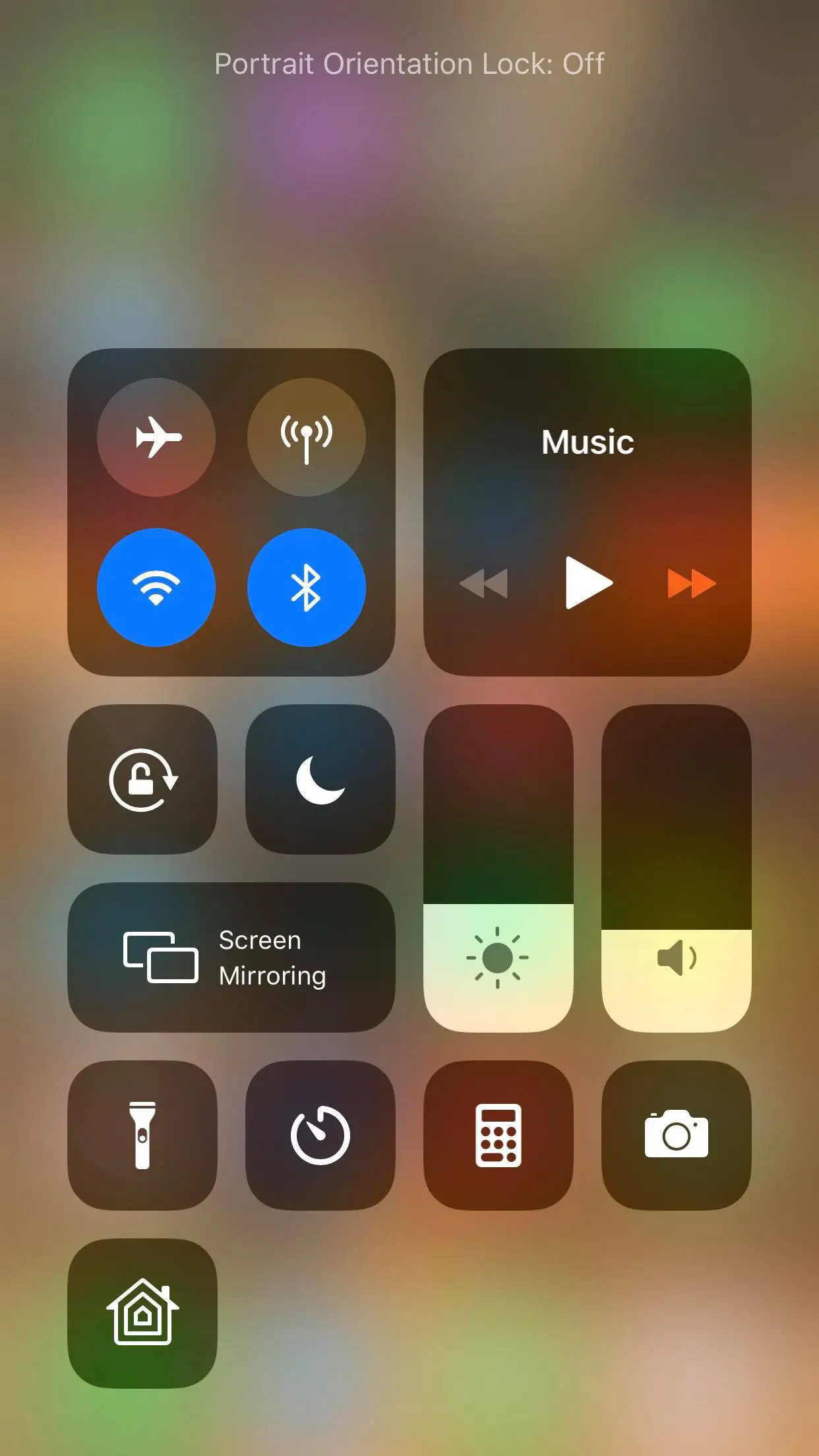
2. Ahora localiza el icono del Rotador de Pantalla en el Centro de Control. El icono parece un candado dentro de una flecha redondeada. Para el último iOS 12, podrás ver justo debajo del icono de Wi-Fi. Para el iOS 7-10, podrás localizarlo en la parte superior derecha del Centro de Control.
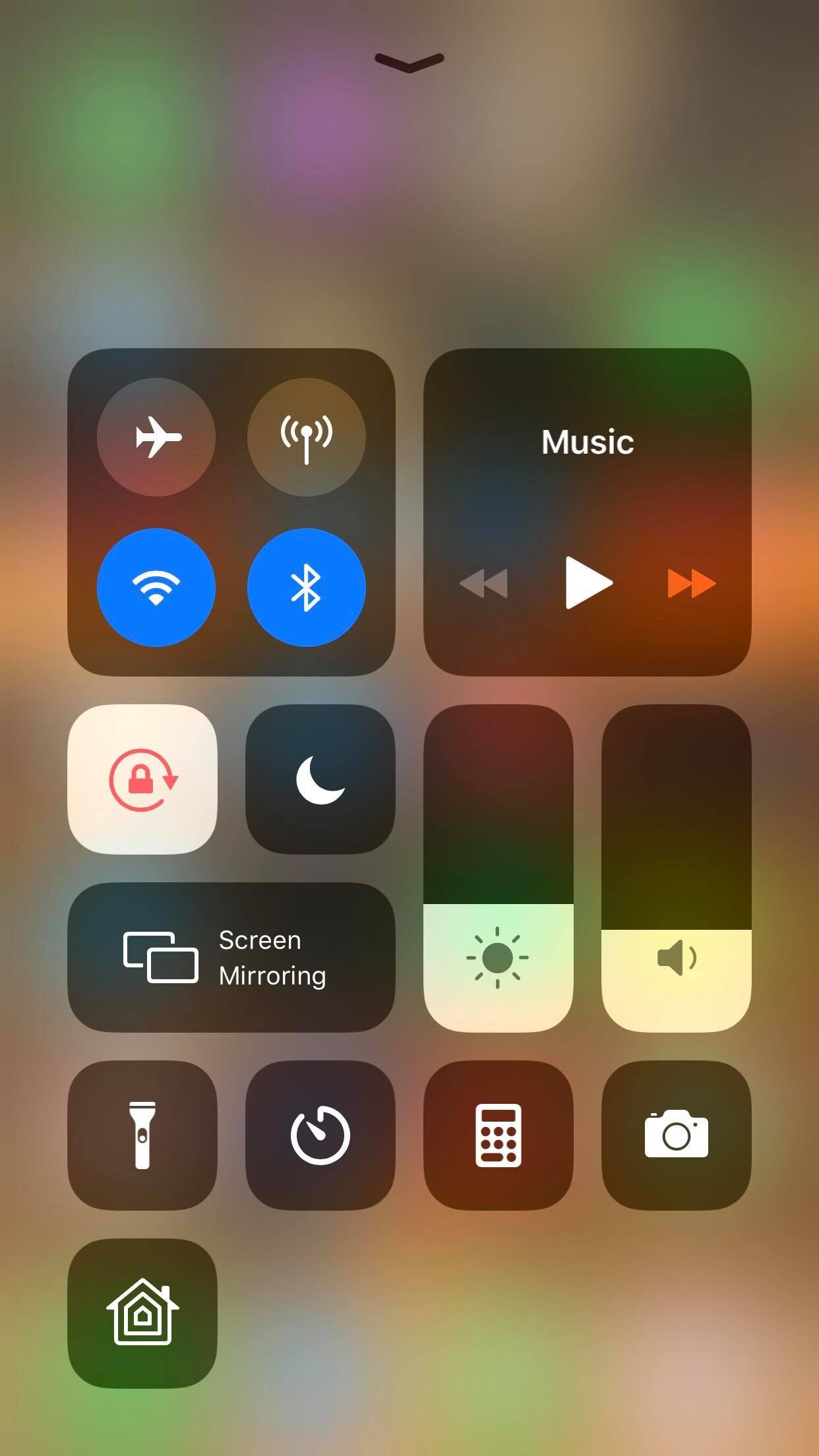
3. Toca el icono del Rotador de Pantalla para desactivarlo. Cuando está activado, el icono del Rotador de pantalla se resalta en rojo (iOS 11 y posteriores) o en blanco (iOS 7-10). Si está desactivado, este icono se verá como blanco liso con un fondo gris.
4. Una vez hecho, vuelve a la pantalla de inicio. Puedes hacerlo pulsando el botón de inicio o deslizando hacia abajo en la pantalla (deslizando hacia arriba para el iPhone X y posteriores).
5. Ahora ve a cualquier aplicación, mantén el teléfono en posición horizontal y la pantalla no girará.
También puedes mirar la parte superior derecha de tu pantalla de inicio. Si no hay ningún icono junto al icono de la batería o de la ubicación del servicio, la rotación de la pantalla se desactiva. Si el icono del rotador de pantalla aparece junto a ellos, el rotador de pantalla sigue activado. Sin embargo, este método no funcionará en el iPhone X y modelos posteriores y el usuario tendrá que iniciar el Centro de Control para comprobar si la opción está activada o desactivada.
Rotación de la pantalla para el iOS 4-6
El iOS 4, 5, 6 parece ser historia, pero hay algunos usuarios que todavía usan dispositivos que funcionan con el iOS 4-6. También pueden ajustar la configuración de rotación de la pantalla y pueden hacerlo por:
1Pulse dos veces el botón de inicio para activar la barra multitarea en la parte inferior de la pantalla.
1. Ahora pasa a la derecha o a la izquierda (hasta que no puedas pasar más.
2. Al hacer esto se revelarán los controles de reproducción de música y el icono de bloqueo de rotación de la pantalla situado en el extremo izquierdo.
3. 3. Pulse sobre el bloqueo de rotación de la pantalla para activarlo. Aparecerá un bloqueo una vez que pulse sobre esta opción. Tóquelo de nuevo si desea desactivar esta función.
Estos son los únicos métodos conocidos que pueden salvarte del problema de la rotación de la pantalla. Hubo otro método que se introdujo con la versión iOS 9 Beta. Nadie sabe por qué desapareció cuando el iOS 9 fue lanzado oficialmente, pero si estás usando la versión iOS 9 Beta (por cualquier razón) entonces también te puede gustar este método.
Tu iPhone tiene un botón de cambio de timbre situado justo encima del botón de subir el volumen. Puedes silenciar o anular el silencio de tu teléfono a través de este interruptor. La versión iOS 9 Beta también te permite utilizar este método para bloquear la rotación de la pantalla.
Los usuarios de iPad son conscientes de esta función ya que funciona en la mayoría de los iPads, pero fue sólo la primera y última vez que esta función fue probada para los iPhones. Fue terrible que no se consolidara como una función permanente, pero nunca se sabe con Apple, ya que todavía pueden reintroducir esta función.
Además, algunos usuarios han informado de que su pantalla gira incluso si el bloqueo de la pantalla está activado. Se entiende que este problema fue reportado después de la llegada del iOS 11. Como el iOS 11 era bastante perturbador (en el buen sentido), podría haber muchas razones por las que esto podría estar sucediendo. Un método sencillo para solucionar este problema es restablecer todos los ajustes de tu iPhone. Puedes hacerlo por:
1. Ve a los ajustes de tu iPhone.
2. Tap General.
3. A continuación, localice la opción Reset y tóquela.
4. 5. Pulse sobre la opción Reiniciar todos los ajustes.
Es probable que este problema se resuelva una vez que el iPhone esté listo para ser usado. Si la estación de rotación de la pantalla no se arregla con este método, es probable que los sensores del teléfono no funcionen correctamente. Si ese es el caso, es posible que tengas que visitar el Apple Store para obtener una opinión experta sobre el hardware.








